Linux使用rpm部署安装mysql-5.7
mysql部署请查看请查看历史文章
https://www.modb.pro/db/337259 Linux安装MySQL8.0.16二进制包
一、下载初始化目录
1、官网搜索版本
https://downloads.mysql.com/archives/community/
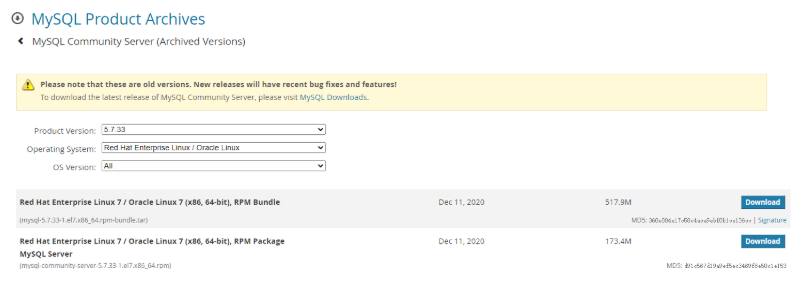
搜索mysql是否已经安装 rpm -qa| grep mysql

搜索mariadb是否已经安装 rpm -qa | grep mariadb

如有mariadb删除mariadb rpm -e --nodeps mariadb-libs-xxxxx
2、安装依赖包
[root@CAIP131 ~]# yum -y install make gcc-c++ cmake bison-devel ncurses-devel libaio libaio-devel net-tools
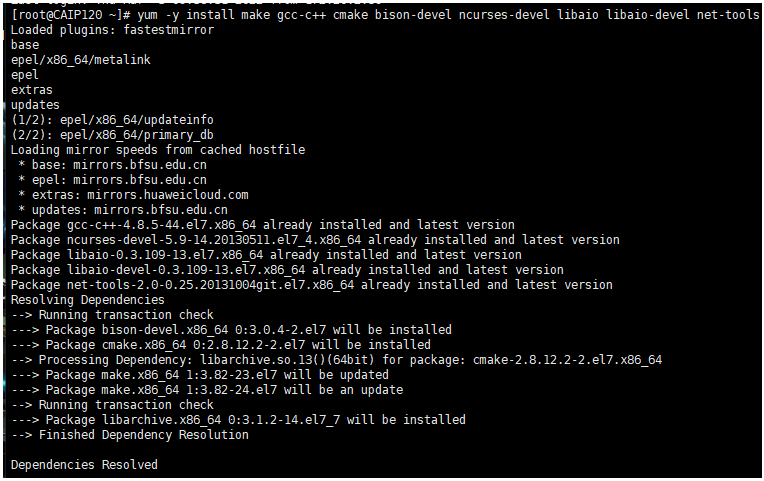
根目录创建mysql目录解压 mkdir mysql tar xvf mysql-xxxx -C ./mysql
[root@CAIP120 mysql]# cd /mysql
[root@CAIP120 mysql]# ls

3、进入解压目录,安装rpm包
[root@CAIP120 mysql]# rpm -ivh mysql-community-common-5.7.16-1.el7.x86_64.rpm
[root@CAIP120 mysql]# rpm -ivh mysql-community-libs-5.7.16-1.el7.x86_64.rpm
[root@CAIP120 mysql]# rpm -ivh mysql-community-libs-compat-5.7.16-1.el7.x86_64.rpm
[root@CAIP120 mysql]# rpm -ivh mysql-community-client-5.7.16-1.el7.x86_64.rpm
[root@CAIP120 mysql]# rpm -ivh mysql-community-server-5.7.16-1.el7.x86_64.rpm
[root@CAIP120 mysql]# rpm -ivh mysql-community-devel-5.7.16-1.el7.x86_64.rpm
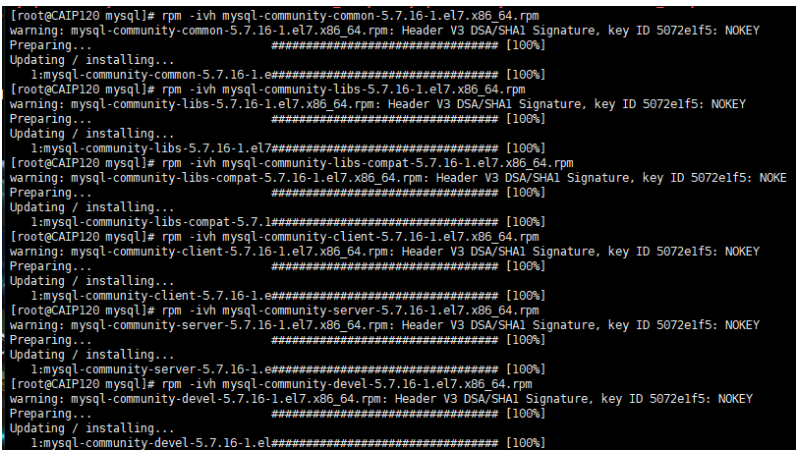
安装rpm包时可以在安装的时候要加 --force --nodeps不然会报错安装不上 rpm -ivh --force --nodeps mysql-community-xxx
安装错误:libaio.so.1 #解决办法 error: Failed dependencies: libaio.so.1
[root@CAIP120 mysql]# yum install -y libaio

4、初始化MySQL数据库
该命令会在 /var/log/mysqld.log 生成随机密码。
[root@CAIP120 mysql]# mysqld --initialize

配置用户组,配置MySQL数据库目录所属的用户和组,默认MySQL的配置文件路径为: /etc/my.cnf,如果有需要可以修改配置文件。
[root@CAIP120 mysqldata]# vim /etc/my.cnf
[root@CAIP120 ~]# chown mysql:mysql /var/lib/mysql -R

二、启动MySQL数据库
systemctl start mysqld
1、查看状态显示有 running 代表启动成功
[root@CAIP120 mysql]# systemctl start mysqld
[root@CAIP120 mysql]# systemctl enable mysqld
[root@CAIP120 mysql]# systemctl status mysqld
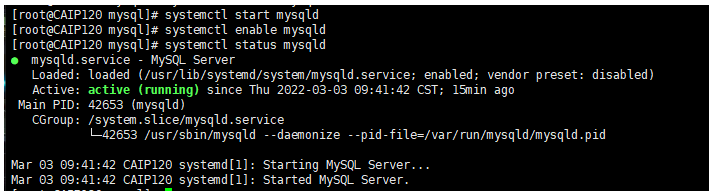
2、查看数据库密码
grep 'password' /var/log/mysqld.log 或cat /var/log/mysqld.log | grep password
[root@CAIP120 mysql]# grep 'password' /var/log/mysqld.log

查看密码
root@localhost: aggI:q5YMVgi
root@localhost: RLLL1/Pcj*:q
5.6版本后root不能修改成简单密码,关闭校验
vim /etc/my.cof [mysqld]换行加入 validate_password=off
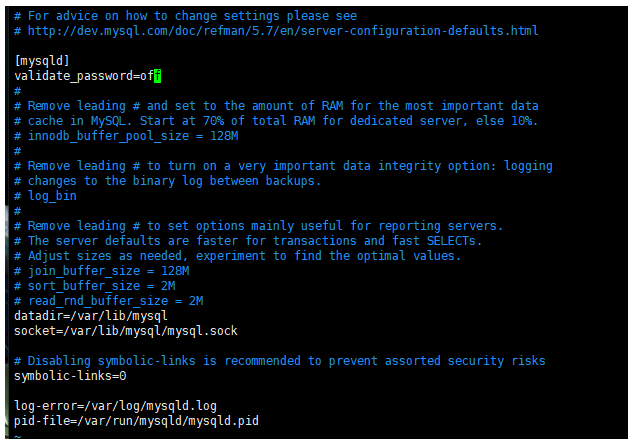
重启mysql
[root@CAIP120 ~]# systemctl restart mysqld

三、登录MySQL
1、使用查询到的密码登录MySQL
[root@CAIP120 ~]# mysql -u root -p
Enter password:
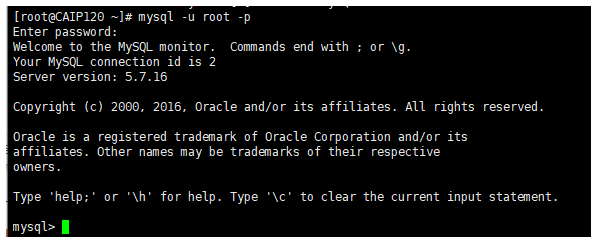
2、修改mysql密码
mysql> alter user 'root'@'localhost' identified by 'Pwd123456#';

3、设置允许远程登录
mysql> show databases;
mysql> use mysql;
mysql> update user set user.Host='%' where user.User='root';
mysql> flush privileges;
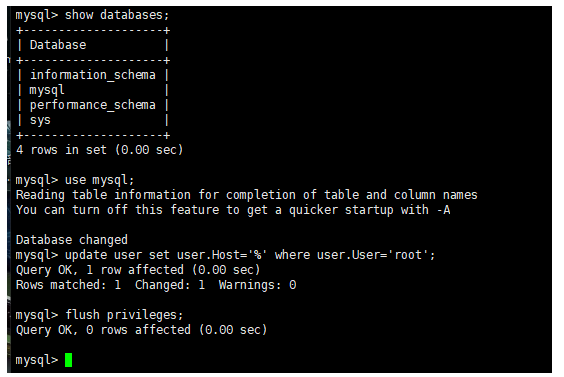
重启MySQL服务
[root@CAIP120 mysql]# systemctl restart mysqld

4、监控日志
[root@CAIP120 mysql]# tailf /var/log/mysqld.log
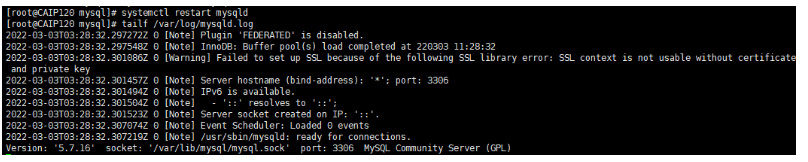
常用命令
# 启动mysql服务
systemctl start mysqld.service
# 停止mysql服务
systemctl stop mysqld.service
# 重启mysql服务
systemctl restart mysqld.service
# 查看mysql服务当前状态
systemctl status mysqld.service
# 设置mysql服务开机自启动
systemctl enable mysqld.service
# 停止mysql服务开机自启动
systemctl disable mysqld.service






